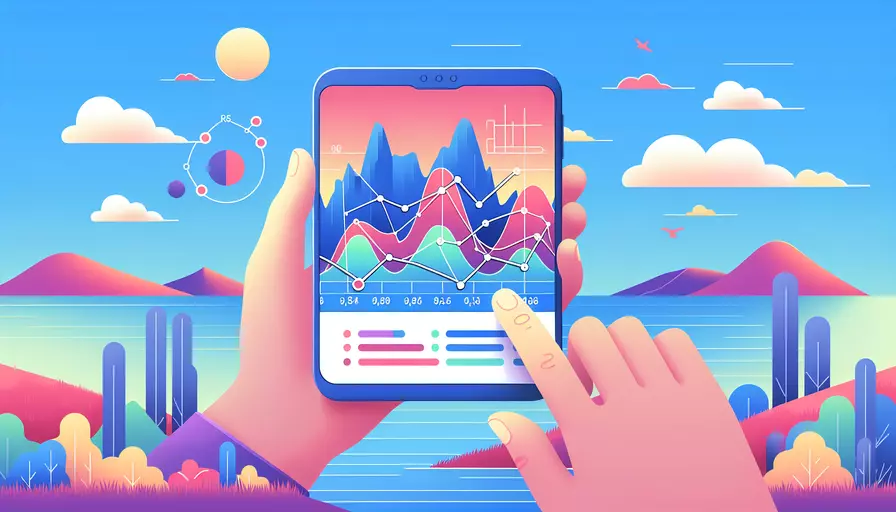
在手机Vue项目中添加字幕可以通过以下几个步骤实现:1、使用Vue框架的组件化特性、2、利用CSS样式进行字幕的美化、3、动态绑定字幕数据。这些步骤可以帮助你在移动端项目中有效地添加和管理字幕,从而提升用户体验。
一、使用VUE框架的组件化特性
Vue是一个用于构建用户界面的渐进式框架。它的核心库专注于视图层,容易上手,同时便于与其他库或已有项目整合。在Vue项目中,组件化是一个非常重要的特性,通过将字幕功能封装成一个独立的组件,可以提高代码的重用性和可维护性。
- 创建字幕组件:
- 新建一个名为
Subtitle.vue的文件,并定义它的模板、脚本和样式。
<template><div class="subtitle">
<p>{{ text }}</p>
</div>
</template>
<script>
export default {
name: 'Subtitle',
props: {
text: {
type: String,
required: true
}
}
}
</script>
<style scoped>
.subtitle {
position: absolute;
bottom: 10%;
width: 100%;
text-align: center;
color: white;
font-size: 1.5em;
background-color: rgba(0, 0, 0, 0.5);
padding: 10px;
}
</style>
- 新建一个名为
二、利用CSS样式进行字幕的美化
在上面的Subtitle.vue文件中,我们已经简单定义了CSS样式。这些样式可以根据需求进行调整,以确保字幕在不同设备和屏幕尺寸上都能良好显示。这里有一些建议的样式设置,可以进一步优化字幕的显示效果:
-
定位和对齐:
- 使用
position: absolute定位字幕,使其浮动在视频上。 - 利用
bottom属性设置字幕距离底部的距离。 - 使用
text-align: center将字幕文字居中对齐。
- 使用
-
文本样式:
- 设置
color属性来定义字幕文字的颜色,通常使用白色。 - 设置
font-size属性来调整字幕文字的大小,以确保在不同屏幕上都能清晰可见。 - 使用
background-color: rgba(0, 0, 0, 0.5)增加半透明背景,以提高字幕的可读性。
- 设置
三、动态绑定字幕数据
通过动态绑定字幕数据,可以使字幕内容根据用户的操作或视频的进度实时更新。以下是实现动态字幕绑定的步骤:
-
准备字幕数据:
- 在父组件中,定义一个字幕数据数组,每个字幕包含文本和时间戳。
data() {return {
subtitles: [
{ text: 'Welcome to our video!', time: 0 },
{ text: 'This is the first scene.', time: 5 },
{ text: 'Enjoy the content!', time: 10 }
],
currentSubtitle: ''
};
}
-
监听视频时间:
- 使用
<video>元素的timeupdate事件,监听视频播放的进度,并根据当前时间更新字幕。
<template><div>
<video @timeupdate="updateSubtitle" ref="video">
<source src="video.mp4" type="video/mp4">
</video>
<Subtitle :text="currentSubtitle" />
</div>
</template>
<script>
import Subtitle from './Subtitle.vue';
export default {
components: { Subtitle },
data() {
return {
subtitles: [
{ text: 'Welcome to our video!', time: 0 },
{ text: 'This is the first scene.', time: 5 },
{ text: 'Enjoy the content!', time: 10 }
],
currentSubtitle: ''
};
},
methods: {
updateSubtitle() {
const currentTime = this.$refs.video.currentTime;
const currentSubtitle = this.subtitles.find(sub => currentTime >= sub.time);
if (currentSubtitle) {
this.currentSubtitle = currentSubtitle.text;
}
}
}
};
</script>
- 使用
通过以上步骤,你已经在手机Vue项目中成功添加并美化了字幕,并且实现了动态绑定字幕数据的功能。
总结
在手机Vue项目中添加字幕的核心步骤包括:1、使用Vue框架的组件化特性、2、利用CSS样式进行字幕的美化、3、动态绑定字幕数据。通过这些步骤,你可以有效地管理和展示字幕,提高用户体验。此外,进一步的优化可以考虑添加多语言支持、自动生成字幕等功能,以满足不同用户的需求。总之,掌握这些技术后,你可以在移动端项目中灵活应用字幕功能,提升视频内容的可读性和吸引力。
相关问答FAQs:
问题1:手机Vue如何添加字幕?
在手机Vue上添加字幕可以让你的视频更加生动有趣,下面是一些简单的步骤来帮助你完成这个过程:
- 打开手机Vue应用并选择你想要编辑的视频。
- 在视频编辑界面,找到添加字幕的选项。通常会在工具栏的底部或者是画面上方的菜单中找到。
- 点击添加字幕选项后,你可以选择使用已有的字幕模板或者创建自己的字幕。
- 如果你选择使用已有的字幕模板,手机Vue通常会提供一些预设的字幕样式供你选择。你可以根据你的视频主题和风格选择合适的字幕样式。
- 如果你想要创建自己的字幕,手机Vue通常会提供一个编辑框,你可以在其中输入你想要显示的字幕内容。你还可以调整字幕的位置、大小、颜色等属性以适应你的视频。
- 完成字幕编辑后,你可以预览字幕效果。如果需要调整,可以重新编辑字幕。
- 最后,点击保存按钮,手机Vue会将字幕添加到你的视频中。
问题2:有没有推荐的手机Vue字幕编辑应用?
当涉及到手机Vue字幕编辑应用时,有几个值得推荐的选择:
- KineMaster:这是一款功能强大的视频编辑应用,它提供了多种字幕编辑工具和效果。你可以自定义字幕的颜色、大小、字体等属性,并且还可以添加动画效果和过渡效果来增强字幕的表现力。
- FilmoraGo:这是一款易于使用的视频编辑应用,它提供了简单而直观的字幕编辑工具。你可以选择不同的字体和颜色,还可以调整字幕的位置和大小。此外,FilmoraGo还提供了一些预设的字幕模板,方便你快速添加字幕。
- InShot:这是一款功能全面的视频编辑应用,它不仅提供了字幕编辑功能,还有其他丰富的视频特效和滤镜可供选择。在字幕编辑方面,你可以自定义字幕的样式和动画效果,还可以调整字幕的位置、大小和透明度。
问题3:手机Vue字幕如何与视频同步?
当你在手机Vue上添加字幕时,确保字幕与视频同步是非常重要的。以下是一些建议来确保字幕的同步性:
- 观察视频的节奏和内容:在添加字幕之前,仔细观察视频的节奏和内容。了解视频中的情节和对话,这样你可以更好地决定何时出现字幕以及字幕的内容。
- 使用正确的时间轴:在手机Vue的字幕编辑界面上,通常会有一个时间轴来控制字幕的显示时间。确保将字幕与视频中的相应部分同步,以确保字幕的准确显示。
- 调整字幕的显示时长:根据视频的节奏和内容,调整字幕的显示时长。如果一句话持续时间很长,你可能需要将字幕显示时间延长。相反,如果一句话很短暂,你可能需要将字幕显示时间缩短。
- 预览和调整:在添加字幕之后,预览视频并检查字幕是否与视频同步。如果发现字幕与视频不匹配,可以返回字幕编辑界面进行调整。
通过以上的步骤和建议,你可以在手机Vue上轻松地添加字幕,并确保它们与视频同步。记住,练习和尝试不同的方法是提高字幕效果的关键。
文章标题:手机vue如何加字幕,发布者:不及物动词,转载请注明出处:https://worktile.com/kb/p/3634781

 微信扫一扫
微信扫一扫  支付宝扫一扫
支付宝扫一扫 